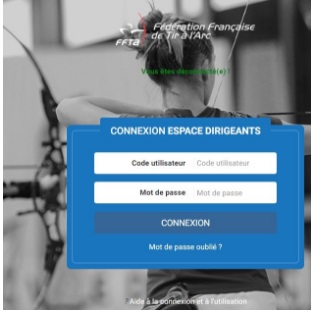Notice d'utilisation de l'espace dirigeant (Extranet) de la Fédération Française de Tir à l'arc |
Mise à jour le 2 septembre 2019
Ce site a été conçu pour que vous puissiez l'utiliser de manière intuitive. La notice en ligne a pour but de vous présenter le service et de regrouper les questions que les utilisateurs les moins avertis pourront être amenés à se poser. Si vous rencontrez une difficulté, nous vous remercions d'adresser un mail descriptif à support.licences@ffta.fr. Les copies d’écrans en appui de vos demandes sont les bienvenues.
Vos demandes sont traitées par ordre de priorité :
- les difficultés bloquantes : impossibilité de valider des instances, renouveler/créer/transférer des licences, souscrire des produits liés à la licence (assurance,abonnement), incohérences dans la gestion des catégories d’âge. Pour ce type de demande, nous nous efforcerons de répondre dans un délai de 2 jours ouvrés maximum.
- les difficultés prioritaires : obtention d’attestation d’assurance personnalisée club, extractions xls adhérents… Nous traiterons ces demandes dans les meilleurs délais.
- les demandes d’amélioration fonctionnelles, de navigation qui seront traitées le plus rapidement possible dans les semaines qui suivront l’ouverture de l’outi
Aides
Renouvellement en ligne (réservé aux clubs candidats à l'expérimentation 2019/2020) Demande de Certification (et prise d'ATP Sport sur Ordonnance) Foire aux questions : consultez la FAQ
|
| Les utilisateurs du site
sont informés de leurs obligations en matière de protection
des données personnelles. La Fédération Française de Tir à
l'Arc vous rappelle les dispositions à connaitre : - Conditions Générales d'Utilisation (CGU) et Politique de Confidentialité (Privacy) : accessibles depuis la page d'accueil de l'espace dirigeant. - Charte sur le traitement des données à caractère personnel et Guide des bonnes pratiques sur l'usage des donnéees personnelles : "documents en ligne" de l'espace dirigeant |
Quelle configuration pour votre matériel ?
Les navigateurs suivant sont préconisés :
- Firefox
- Chrome
- Safari
- IE11
- Edge
Ils doivent être paramétrés pour accepter les cookies et autoriser l'ouverture de fenêtres pop-up. Concernant les écrans d'ordinateurs, la résolution doit être au minimum de 1024*762.
Adresse du site Extranet des Clubs : L'adresse du site est :
https://ffta-goal.multimediabs.com/login
On y accède également depuis la page d'accueil du site internet de la
Fédération : www.ffta.fr
Nous recommandons aux utilisateurs de créer un raccourci dans les
favoris du navigateur.
Après avoir sélectionné l'adresse du site, le système présente une
page vous invitant à saisir un code utilisateur et un mot de passe.
|
|
Confidentialité : code utilisateur et mot de passeAttention : votre code d'accès et votre mot de passe sont strictement confidentiels. Ne les divulguez pas. Les informations nominatives présentes dans les bases de données relèvent du Règlement Général sur la Protection des données (RGPD). Ainsi, l'utlisation du service et des services qui y sont liés y compris pour votre propre compte et sur vos propres outils s'inscrit dans cette règlementation. Nous vous invitons à prendre connaissance de la charte sur
l'usage des donnés personnelles au sein de la FFTA. Les
contrevenants engagent leur responsabilité civile et pénale et
s'exposent donc à des poursuites. Si vous avez perdu votre mot de passe, il est possible d'en recréer un. Pour cela, cliquez sur le lien « mot de passe oublié" présent sur la page d'accueil ou ici et suivez les instructions. Il vous faut l'adresse mail renseignée dans votre fiche. |
Message d'accueil
L'extranet est aussi un moyen de communication entre la Fédération et ses structures : consulter le message de la page d'accueil, lequel est susceptible de contenir de nouvelles informations à votre intention.
| A tout moment, en cliquant sur cette icone, vous revenez à la page d'accueil de la structure sur laquelle vous êtes (les utilisateurs au niveau d'un comité ont plusieurs structures...) | 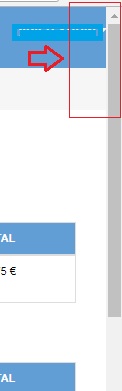 |
|
| Si vous avez accès à plusieurs structures, vous pouvez dérouler l'arborescence des structures pour y accéder. | Ne perdez pas de vue que si l'ascenseur s'affiche, votre espace de travail contient d'autres informaitons au delà de l'écran. | |
| Une aide en ligne interactive est parfois disponible. Elle précise ce que l'on peut faire et comment... |
La page d'accueil héberge la situation des effectifs de l'année en cours et vous propose une comparaison par défaut avec l'année précédente. Il est possible de selectionner une saison antérieure puis d'imprimer ou d'exporter à partir des icones PDF ou de Téléchargement.

Le site se décompose en 3 parties.
1) Un bandeau supérieur permanent
Ce bandeau permet, à tout moment, quelle que soit le module utilisé dans l'extranet, de consulter ses accès ou de se déconnecter, d'effectuer une recherche sur une personne ou une structure
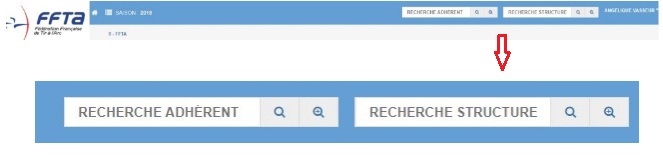
Concernant
la recherche de personne :
Vous pouvez utiliser le caractère * en
fin de nom pour élargir votre recherche.
Exemple : MONT* recherchera tous les noms commençant par MONT.
Pour rechercher un licencié avec le nom et le prénom, il faut
utiliser le séparateur, (virgule). Exemple : DUPONT, PIERRE
2) Un bandeau vertical à gauche
| C'est un
menu dynamique. Il vous permet de naviguer aisément dans les
rubriques souhaitées et accéder au autres services de la
fédération : gestion des formations, gestion sportive,
calend rier sportif. Cliquez sur une des sous-rubriques de votre choix. : le contenu s'affiche dans la fenêtre principale qui est votre espace de travail. |
3) Votre espace de travail
La ligne grisée supérieure constitue le fil d'Ariane... Elle est composée de liens. Elle indique le chemin afférent à votre structure et reste disponible tant que vous travaillez sur cette structure. Pour changer de structure (si vous avez des accès sur plusieurs structures en tant que gestionnaire comité), cliquez directement sur celle-ci (CD ou CR).

Notez que les anciennes ligues sont toujours visibles. c'est pour permettre aux personnes autorisées, d'accéder à l'historique.
Lorsque l'icône est
présente, cela signifie que les informations sont modifiables en
cliquant dessus. Le cadre pour vous permettre de compléter ou modifier
les informations qui y sont contenues s'affiche alors.
Des boutons vous permettent d'agir en fonction des opérations souhaitées, par exemple :
En modification, un champ comporte une astérisque * lorsqu'il est obligatoire.
Les champs adresses du site sont normalisés. A la validation,
l'exactitude du format est contrôlé et des suggestions de correction
peuvent être faites par le système. Suivez les indications. Une
adresse mal saisie est bloquante pour la suite.
Lorsque qu'un élément comporte la présence de l'icône , cela signifie qu’il est possible de le supprimer.
En cas de suppression un message vous demande une confirmation.
Barre de progression
Elle vous indique où vous en êtes dans le processus d'une tache sélectionnée. Exemple dans le cas d'une modification de licence ci-dessous :
Les numéros grisés matérialisent les étapes restant à parcourir avant
la validation finale. On accède à l'étape suivante en cliquant sur le
bouton Suivant :
Les listes
Si une liste est longue, il y a plusieurs pages. Dans ce cas, il est
peut-être nécessaire de passer à une page suivante. Les temps
d'affichage sont liés au nombre de fiches recherchées.
En fonction des listes, il est possible de trier les listes ou de les filtrer, ce qui peut être intéressant pour réduire le nombre d'enregistrements :
Exemple :
Prénom = "AL" et Code Postal = "77" présentera la liste de votre
recherche restreinte à tous ceux dont le prénom commence par "AL" et
dont le code postal relève du département "77"
Vous pouvez sélectionner la fiche voulue en cliquant directement sur sa ligne.
Combo-Listes : la saisie et/ou la sélection d'information
Afin de garantir la fiablité des requêtes pour saisir ou sélectionner vos enregistrements, certains champs sont assistés :
Les onglets
Plusieurs modules proposent des onglets pour présenter l'information
lorsque celle-ci est nombreuse.
Par exemple la fiche structure...
POUR BIEN DEMARRER LA SAISON
La
fiche structure
La mise à jour de la fiche structure est un passage obligé avant d'effectuer vos opérations de création et renouvellement de licences. Il est nécessaire de vérifier et de valider le contenu des informations.
La plupart des informations à compléter dans la fiche structure n'appelle pas de commentaires particuliers.
Au sujet des onglets, veuillez
noter que :
Certains champs ne peuvent être modifiés : raison sociale, date
d'affiliation, ... Au besoin, vous pouvez faire compléter ces
informations par le siège fédéral en adressant les documents
correspondants : récépissé de déclaration la préfecture, compte rendu
d'Ag, statuts modifiés...
Coordonnées : Code courrier - vous avez la possibilité
d'indiquer à partir de la liste déroulante à quel adresse le club doit
être joint par courrier : siège, président, secrétaire... La
fédération utilise cette mention pour ses correspondances en direction
des clubs. Une adresse particulière de correspondance peut être
renseignée. Dans ce cas, choisir l'Item "adresse de correspondance" et
compléter alors cette adresse.
Banque : cette fiche est mise à jour par la Fédération. En cas
de changement de référence de compte et/ou de banque, vous devez
envoyer un mail à support.licences@ffta.fr accompagné de votre RIB. La
Fédération vous retournera un nouveau mandat Sepa à envoyer à vore
banque.
Traces : les étapes de vos modifications sont enregistrées.
Ces informations sont indispensables pour corriger les erreurs de
manipulations.
Affiliation : Il regroupe l'historique de vos
affiliations
Équipements : en principe, chaque club affilié utilise un
équipement adapté au Tir à l'Arc situé sur un site. L'onglet
équipement identifie les sites de pratique et permet de connaitre le
type d'équipement utilisé sur ce site. Pour plus de renseignements sur
cette option, cliquez sur l'aide en ligne. Le contenu de la fiche
équipement est primordial dans le cadre de la politique
gouvernementale de recensement des équipements sportifs. Elle
constitue une référence pour la fédération.
Les Licences
Pour effectuer les opérations sur les licences, à chaque début de saison, vous devez impérativement valider le bureau et l’adresse de l’équipement du club. Vous pouvez le faire directement depuis les onglets ou pour ne rien oublier, indirectement depuis la saisie/renouvellement des licences qui dispose d'une fonction de controle préalable.
La validation de la fiche structure
déclenche le paiement de l'affiliation annuelle (20 €). Chaque club a
jusqu'au 30 novembre pour valider sa fiche structure. Au-delà, est
appliquée une pénalité de retard de 30 €. Les nouveaux clubs devront
acquitter des frais de dossier (30 €).
La saisie des licences
Avant de commencer l'enregistrement de vos licences, munissez-vous des formulaires de saisie préalablement remplis par les licenciés et des certificats médicaux. Vérifiez si les formulaires sont bien remplis afin de souscrire aux options correspondantes (exemple : assurance a 0.25cts).
Plusieurs sous-menus sont à votre disposition : La sous-rubrique « Liste des
licenciés », vous donne accès à la liste des licences par année.
Par défaut, elle s’ouvre sur l’année N-1. Si vous voulez voir les
années précédentes faites en le choix dans le menu proposé à cet effet
La sous-rubrique
« Création/Renouvellement ».
Vous avez la possibilité de renouveler vos licenciés en les recherchant par le nom/prénom ou le n° de licence (plus rapide). En recherchant par nom/prénom, vous vous donnez la possibilité de vérifier si la personne a déjà été licenciée chez vous ou dans un autre club. Cette recherche est effectuée en effet sur l’ensemble des licenciés FFTA pour vous permettre de vérifier si l’adhérent est ou non titulaire d’une licence, Cela évite les doublons et permet les transferts/renouvellement.
Pour déclencher la recherche, cliquez sur « rechercher ». Une liste des licenciés correspondant à la saisie apparait alors.
Dans le cas d'une création, utilisez le bouton :
.
Renouvellement par liste des licenciés Vous pouvez également rechercher un licencié par la liste :
Dans ce cas, tous les licenciés non
renouvelés de l'année n-1 vous seront proposés à l'écran. Pratique
pour vérifier ceux qui n'on pas encore renouvelé !
La sous-rubrique « Transfert de licence" vous sert à
transférer les licences déjà renouvelées dans le club d’origine pour
la saison en cours du 01/10/AAAA au 30/11/AAAA. Attention, il
n'est pas possible de renouveler par ce biais un transfert. Voir la
saisie/renouvellement.
Les demandes de renouvellement.
Les licenciés
recoivent leur demande de renouvellement directement par mail. En cas
de besoin, ou pour vous constituer votre propre liste de
renouvellement, vous pouvez les imprimer.
ATTENTION : vous
agissez sur la saison en cours :
Si vous imprimez
le 25/08/AAAA, c'est la saison AAAA. La clôture de la saison
intervient en effet le 31/08. Il faut attendre le 1er septembre
pour imprimer les demandes de renouvellement de la nouvelle saison.
- Soit individuellement depuis la
fiche du licencié (onglet licence)
- Soit depuis le "menu licences".
Vous pouvez alors en imprimer plusieurs...
L'opération de création/Renouvellement comprend 5 étapes comme
indiquée sur la barre de progression :
Etapes de saisie d'une licence
Lorsque vous saisirez une licence, 5
étapes seront nécessaires :
Création : renseignez les
champs disponibles en vous servant des formulaires.
Licence : sélectionnez le type de licence à souscrire en
fonction du choix du licencié et des possibilités offertes. L’outil
gère ces propositions en fonction de l’âge de l’adhérent : adultes ou
jeunes.
Options : renseignez les champs de souscription à
l’assurance à 0.25cts
Informations Complémentaires : Renseignez les certificats
médicaux ainsi que le type d’arc utilisé
Récapitulatif : Visualisez ici l'essentiel des opérations
comptables relatifs à la licence que vous venez de saisir. Si c’est
conforme vous pouvez valider. Si vous vous apercevez d’une erreur,
vous pouvez toujours revenir aux étapes précédentes à l’aide du bouton
« précédent ». Sinon, en l’absence d’erreur, validez à l’aide du
bouton prévu à cet effet.
L’outil vous confirme que la licence est bien renouvelée et vous
propose d’accéder à la fiche de l’adhérent. Vous pouvez la consulter
ou continuer la saisie des licences.
Financier / Les opérations financières
A tout moment vous pouvez vérifier vos opérations financières à l’aide des sous-rubriques « opérations financières » et « prochain prélèvement » dans la rubrique "Financier" opérations financières
Cette rubrique consiste à enregistrer notamment les mouvements
financiers du club vis à vis de la Fédération, et d'une manière
générale, les mouvements financiers entre les structures
fédérales.
Lorsqu'une dette est enregistrée (exemple : prise de licences), le
club est débiteur vis à vis de la Fédération. De ce fait, une écriture
avec le libellé correspondant est enregistrée. Le montant de ce
mouvement financier est renseigné dans la colonne débit.
Lorsque le paiement est effectué
(ou lorsque l'avis de prélèvement est enregistré), une nouvelle
écriture vient s'ajouter, avec le libellé correspondant. Le montant de
cette contrepartie s'inscrit dans la colonne crédit.
Le club est à jour de ses paiements lorsque le solde est égal à 0
(zéro).
Le type d'écriture dans cette liste comptabilité n'est pas limité. Actuellement, les opérations comptables centralisées sur l'extranet concernent les licences (et cotisations), les affiliations, les inscriptions au calendrier fédéral, les pénalités, les inscriptions aux manifestations...
Lorsque votre structure enregistre
un trop perçu, (un solde créditeur), celui-ci viendra se régulariser
par une écriture "d'avoir". Consultez au besoin la Fédération
La liste des opérations financières dans l'espace dirigeant est un
élément incontournable pour la bonne tenue de la comptabilité des
structures fédérales.
Vous retrouverez ce sous menu dans
les impressions/listes. Plusieurs types de documents sont disponibles
pour vous permettre d'imprimer les pièces comptables dont vous aurez
besoin.
Cette notice n'est pas exhaustive.
Pour toute suggestion la concernant,
n'hésitez pas à contacter la FFTA par mail : support.licences@ffta.fr
| |